April 7
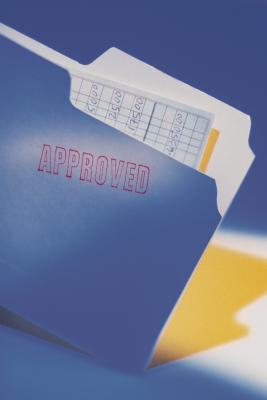
È possibile utilizzare Acrobat Pro, editor PDF di Adobe, per timbrare un formato Portable Document, o PDF, come "approvato" e configurare il documento in modo che esso non può essere modificato. Tuttavia, questa è una procedura in due parti. È possibile utilizzare la funzione commento Stamp di applicare un timbro approvato, e quindi configurare le impostazioni di sicurezza del PDF per impedire la modifica.
1 Aprire il file PDF che si desidera approvato timbro in Acrobat Pro: Fare clic sul menu "File" e selezionare "Apri". Verrà visualizzata la finestra di dialogo Apri.
2 Individuare il file PDF, selezionarlo e quindi fare clic su "Apri".
3 Fare clic sul menu "Commento" nell'angolo in alto a destra della finestra dell'applicazione, selezionare la scheda "Annotazioni", quindi fare clic sul menu a discesa "Aggiungi Stamp". L'icona del menu si presenta come un timbro di gomma.
4 Selezionare "Standard Business" dal menu a comparsa per visualizzare un elenco di opzioni provvisorie, e quindi fare clic su "Approvato". Verrà visualizzata la finestra di dialogo Imposta identità. Da qui è possibile inserire il proprio nome, il titolo, il nome della società, reparto e indirizzo di posta elettronica da associare con il timbro.
5 Compilare i campi desiderati e fare clic su "OK". Il cursore del mouse si trasforma in un timbro approvato. Per inserire il timbro, cliccare con il mouse in cui si desidera "Approved" per comparire nel documento.
6 Fare clic sul menu "File" e selezionare "Proprietà". Verrà visualizzata la finestra di dialogo Proprietà documento.
7 Fare clic sulla scheda "Protezione", fai clic sul menu a discesa "Security Method", e quindi scegliere "Password di sicurezza." Questo apre la password di protezione - finestra di dialogo Impostazioni.
8 Fare clic sulla casella di controllo "Limita modifica e la stampa del documento" per selezionarlo. Fai clic su "sono consentite modifiche" menu a discesa le e scegliere "Nessuno".
9 Digitare una password nella "Password Modifica autorizzazioni" campo, e quindi fare clic su "OK". Questo apre la finestra di dialogo Password Acrobat- Conferma autorizzazioni. Digitare nuovamente la password e cliccare su "OK". Acrobat visualizza una finestra di dialogo che informa che le impostazioni di protezione verranno applicate quando si salva il documento. Fai clic su "OK" per tornare alla proprietà del documento.
10 Fai clic su "OK", quindi fare clic sul menu "File" e scegliere "Salva con nome". Nome e salvare il file.
